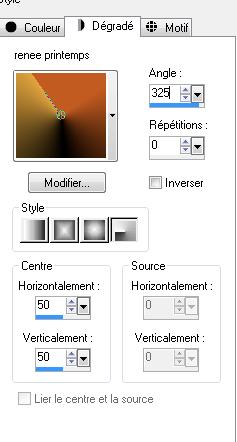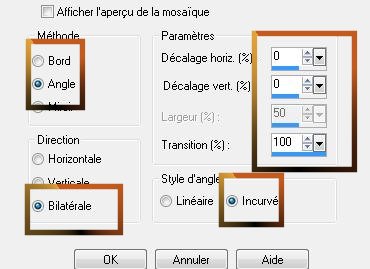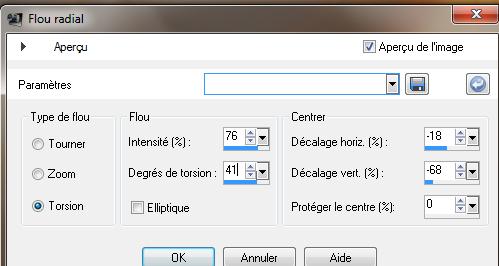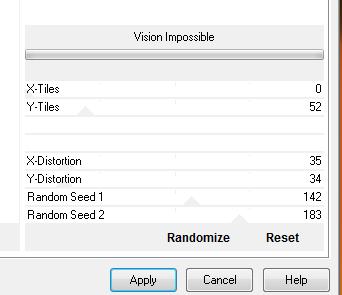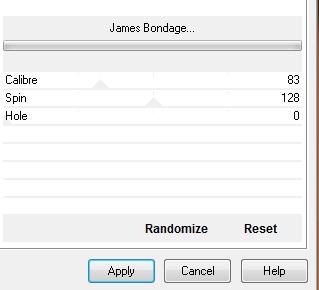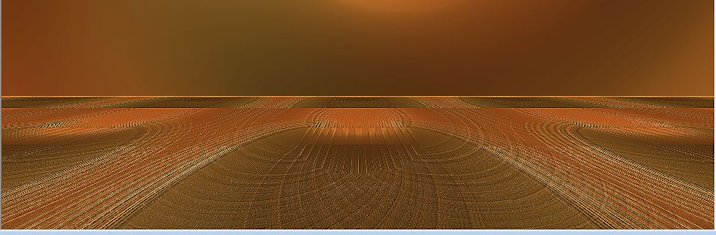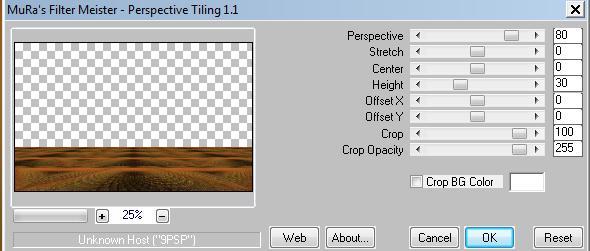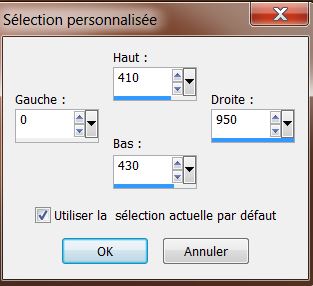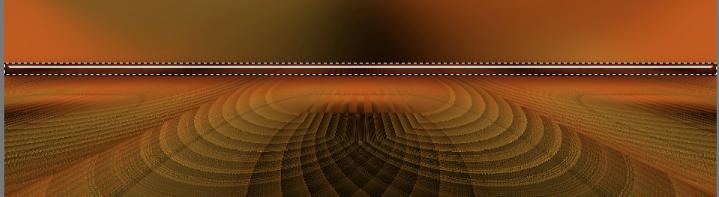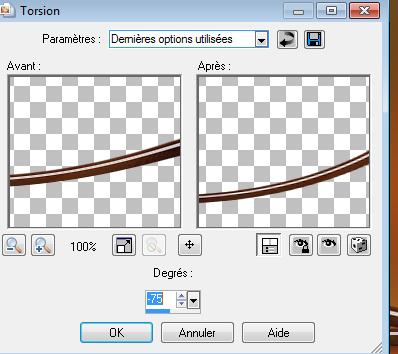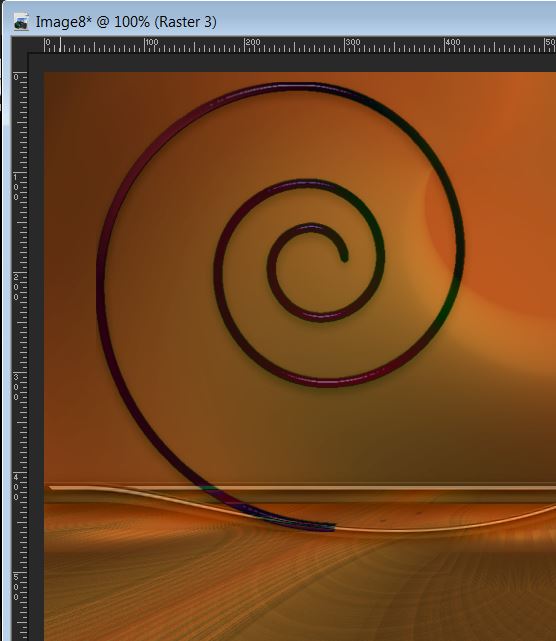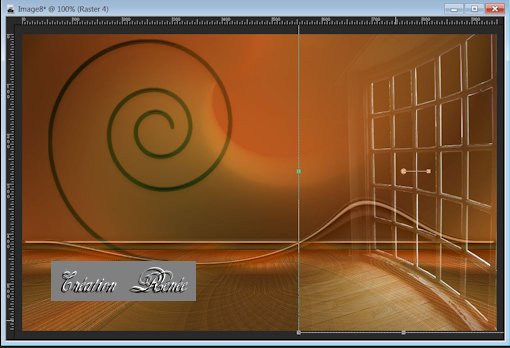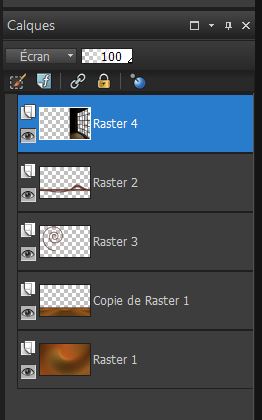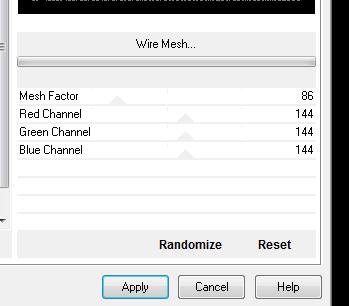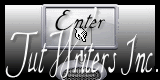|
Nieuwe
Vertalingen hier
Le Printemps
Wij gaan beginnen met de les
1. Open een nieuwe transparante afbeelding van : 950 x 594 pixels 2. Eigenschappen van materiaal: zet de voorgrondkleur op verloop en neem mijn verloop: ''renee printemps'' Maak een radiaal verloop met onderstaande instellingen
3.Effecten-Afbeeldingseffecten-Naadloze herhaling met deze instellingen
4. Aanpassen-Vervagen-Radiaal vervagen met deze instellingen 5. Lagen-Dupliceren 6. Effecten-Filter - VM Distorsion /Vision impossible met deze instellingen
7. Effecten-Filter- VM Extravanga/ James Bondage
8. Lagen-Dupliceren /Afbeelding-Spiegelen Zet de laagdekking van deze laag op 42% 9. Lagen-Samenvoegen-Omlaag samenvoegen 10. Effecten-Randeffecten-Accentueren en herhaal dit nog een keer 2 fois
Attentie: deze Tutorial is met een oudere versie van PSP gemaakt. Met een nieuwere versie van PSP 14 of 15 ziet het er waarschijnlijk iets anders uit. Dit is niet belangrijk .
11. Effecten-Filter - Mura's Meister /Perspective Tiling met deze instellingen
12. Gereedschap-Selectie(S) Aangepaste selectie met onderstaande instellingen
13. Lagen-Nieuwe rasterlaag ! /Eigenschappen Voorgrond:verander het radiale verloop in een lineair verloop met onderstaande instellingen
Gereedschap Vlakvulling: vul de selectie met het lineaire verloop
15. Selecties-Niets selecteren Lagen-Dupliceren 16. Effecten-Vervormingseffecten-Spiraal met deze instellingen: -75
- Herhaal dit nog een keer met dezelfde instelling - Lagen-Omlaag samenvoegen Lagenpalet: zet de Mengmodus op Luminantie-Oud – Zet de laagdekking op 51% 17. Open de tube ''renee-printemps '' Bewerken-Kopiëren-Bewerken-Plakken als nieuwe laag op je werkje Lagenpalet: zet de Mengmodus op Verschil – Zet de laagdekking op 42% Plaats zie voorbeeld hier onder
- Lagen-Schikken-Omlaag verplaatsen 18. Activeer de bovenste laag in het lagenpalet 19. Open de tube ''senga window '' Bewerken-Kopiëren-Bewerken-Plakken als nieuwe laag op je werkje en plaats zie screen - Lagenpalet: zet de Mengmodus op Bleken /Effecten-Randeffecten-Accentueren
- Zo ziet het lagenpalet er op dit moment uit
- Gereedschap-Selectie -(S) -Rechthoek-selecteer de verticale lijn zie de screen hieronder (om die vertikale lijn te verwijderen) -Aanpassen-Vervagen-Gaussiaanse vervaging: bereik op 15% Selecties- Niets selecteren
20. In het lagenpalet: activeer de '' kopie van raster 1 '' 21.Selecties-Selectie laden/opslaan-selectie laden van af schijf en neem selectie ''renee -printemps'' 22. Lagen- Nieuwe rasterlaag Open de tube ''renee-image-fond-printemps ''' Bewerken-Kopiëren-Bewerken- Plakken in de selectie - Lagenpalet: zet de laagdekking op Overlay - Selecties- Niets selecteren - Activeer de bovenste laag in het lagenpalet 23. Open de tube ''Mtm_Ma-P63-secret '' Afbeelding-Formaat wijzigen met 60% -Bewerken-Kopiëren-Bewerken- Plakken als nieuwe laag op je werkje en plaats /bien le placer Activeer raster 4 in het lagenpalet (la grille) Gereedschap Lasso: trek een selectie op raster 4 langs het lichaam van de man zie voorbeeld onder en delete
24. Open de tube '' senga -bois modifié '' -Bewerken-Kopiëren-Bewerken- Plakken als nieuwe laag en plaats naar links 25.Open de tube ''renee-printemps-image2'' -Bewerken-Kopiëren-Bewerken- Plakken als nieuwe laag en plaats bovenaan tegen de rand Effecten-Randeffecten-Accentueren 26. Lagen-Schikken-Omlaag verplaatsen Activeer de bovenste laag in het lagenpalet 27. Open de tube ''senga-frog'' Bewerken-Kopiëren-Bewerken- Plakken als nieuwe laag en plaats -------------------------------------------------------------------------------------------------------------------------------------------------------------------- Informatie over de tube branche Je kunt de tak zelf opbouwen en neem dan de tube '' arbre guismo modifie'' -Open de tube ''renee cadre -printemps '' /selecteer de binnenkant van het frame/fotolijstje, en kies een afbeelding uit./Verklein dit geheel met 30 % zoals die van mij Plaats ze onder de tak van de tube van 'calguimodecore'' -Of neem die tube van mij '' arbre guismo modifie -en doe dan als volgt '' --------------------------------------------------------------------------------------------------------------------------------------------------------------------- 28. Open dan de tube '' arbre guismo modifie'' -Lagen Samenvoegen-Zichtbare lagen samenvoegen-Bewerken-Kopiëren-Bewerken- Plakken als nieuwe laag -en plaats links boven -Laagdekking op 93% 29. Open de tube ''alies parapluie '' Bewerken-Kopiëren-Bewerken- Plakken als nieuwe laag en plaats 30. Open de tube ''gamin espiegle'' Bewerken-Kopiëren-Bewerken- Plakken als nieuwe laag en plaats ( plaats zo dat het lijkt alsof hij het touw doorsnijdt) 31. Lagen-Samenvoegen- Zichtbare lagen samenvoegen 32. Afbeelding-Randen toevoegen met : 10 pixels wit 33. Afbeelding-Randen toevoegen met : 50 pixels zwart 34. Gereedschap Toverstok: selecteer de zwarte rand met de 50 pixels 35. Effecten-Filter -Tramage /Wire Mesh met deze instellingen
36. Selecties- Laag maken van de selectie /Selecties- Niets selecteren 37. Lagen-Dupliceren /Afbeelding Spiegelen /Afbeelding-Omdraaien / Laagdekking op 49% 38. Lagen-Samenvoegen-Omlaag samenvoegen 39. Effecten-Randeffecten-Accentueren 40. Afbeelding-Randen toevoegen met : 10 pixels wit Neem de tekst en plak die als nieuwe laag op je werkje of schrijf zelf een tekst. Sla op als JPG
Ik maak deel uit van Tutorial Writers Inc. Mijn lessen staan geregistreerd ReneeGraphisme_Alle rechten voorbehouden
* |

 Vertalingen
Vertalingen